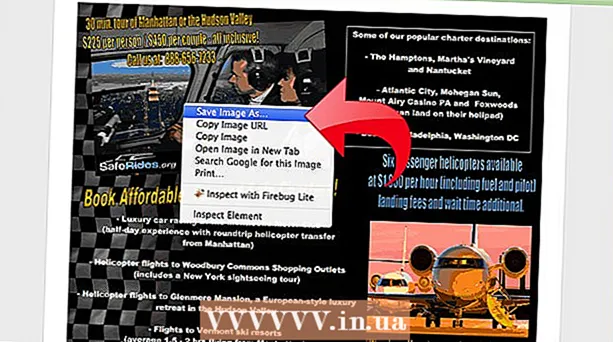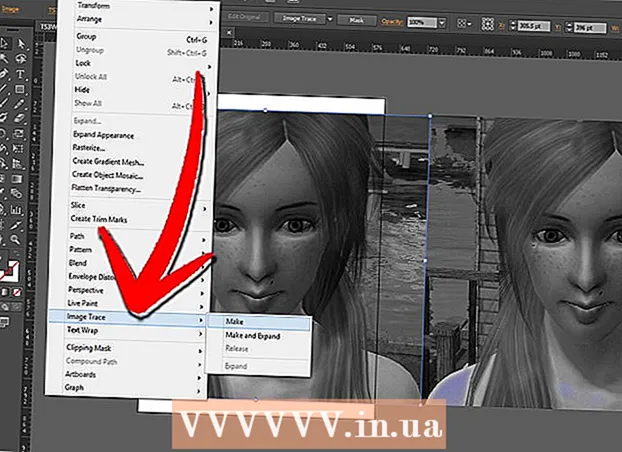Autor:
Janice Evans
Datum Stvaranja:
2 Srpanj 2021
Datum Ažuriranja:
1 Srpanj 2024

Sadržaj
Ovaj članak će vam pokazati kako dodati oznaku u Adobe Photoshop.
Koraci
Metoda 1 od 2: Kako umetnuti marker
 1 Otvorite grafičku datoteku u Photoshopu. Da biste to učinili, dvaput kliknite plavu ikonu Ps, a zatim kliknite Datoteka> Otvori na traci izbornika. Odaberite datoteku i kliknite "Otvori".
1 Otvorite grafičku datoteku u Photoshopu. Da biste to učinili, dvaput kliknite plavu ikonu Ps, a zatim kliknite Datoteka> Otvori na traci izbornika. Odaberite datoteku i kliknite "Otvori". - Da biste stvorili novu datoteku, kliknite Datoteka> Novo.
 2 Kliknite na alat Text. Ima ikonu "T" i nalazi se na alatnoj traci s lijeve strane zaslona.
2 Kliknite na alat Text. Ima ikonu "T" i nalazi se na alatnoj traci s lijeve strane zaslona.  3 Kliknite na okvir za tekst. Učinite to tamo gdje želite umetnuti marker.
3 Kliknite na okvir za tekst. Učinite to tamo gdje želite umetnuti marker. - Ako još niste stvorili okvir za tekst, povucite kursor alata za unos teksta iznad područja slike na kojem želite da se tekst nalazi, a zatim kliknite u okvir za tekst u koji želite umetnuti oznaku.
 4 Unesite oznaku.
4 Unesite oznaku.- U sustavu Windows kliknite Alt+0+1+4+9.
- Na Mac OS X kliknite ⌥ Opcija+8.
- Također možete kopirati i zalijepiti takav marker: •
Metoda 2 od 2: Korištenje fonta Wingdings
 1 Otvorite grafičku datoteku u Photoshopu. Da biste to učinili, dvaput kliknite plavu ikonu Ps, a zatim kliknite Datoteka> Otvori na traci izbornika. Odaberite datoteku i kliknite "Otvori".
1 Otvorite grafičku datoteku u Photoshopu. Da biste to učinili, dvaput kliknite plavu ikonu Ps, a zatim kliknite Datoteka> Otvori na traci izbornika. Odaberite datoteku i kliknite "Otvori". - Da biste stvorili novu datoteku, kliknite Datoteka> Novo.
 2 Kliknite na alat Text. Ima ikonu "T" i nalazi se na alatnoj traci s lijeve strane zaslona.
2 Kliknite na alat Text. Ima ikonu "T" i nalazi se na alatnoj traci s lijeve strane zaslona.  3 Kliknite na okvir za tekst. Učinite to tamo gdje želite umetnuti marker.
3 Kliknite na okvir za tekst. Učinite to tamo gdje želite umetnuti marker. - Ako još niste stvorili okvir za tekst, povucite kursor alata za unos teksta iznad područja slike na kojem želite da se tekst nalazi, a zatim kliknite u okvir za tekst u koji želite umetnuti oznaku.
 4 Kliknite na L.
4 Kliknite na L. 5 Označite slovo "l" koje ste upravo unijeli.
5 Označite slovo "l" koje ste upravo unijeli. 6 Dvaput kliknite na naziv fonta u gornjem lijevom kutu Photoshopa.
6 Dvaput kliknite na naziv fonta u gornjem lijevom kutu Photoshopa. 7 Unesi krila i pritisnite ↵ Unesite. Slovo "l" će se pretvoriti u marker.
7 Unesi krila i pritisnite ↵ Unesite. Slovo "l" će se pretvoriti u marker. - Također možete kopirati i zalijepiti takav marker: •